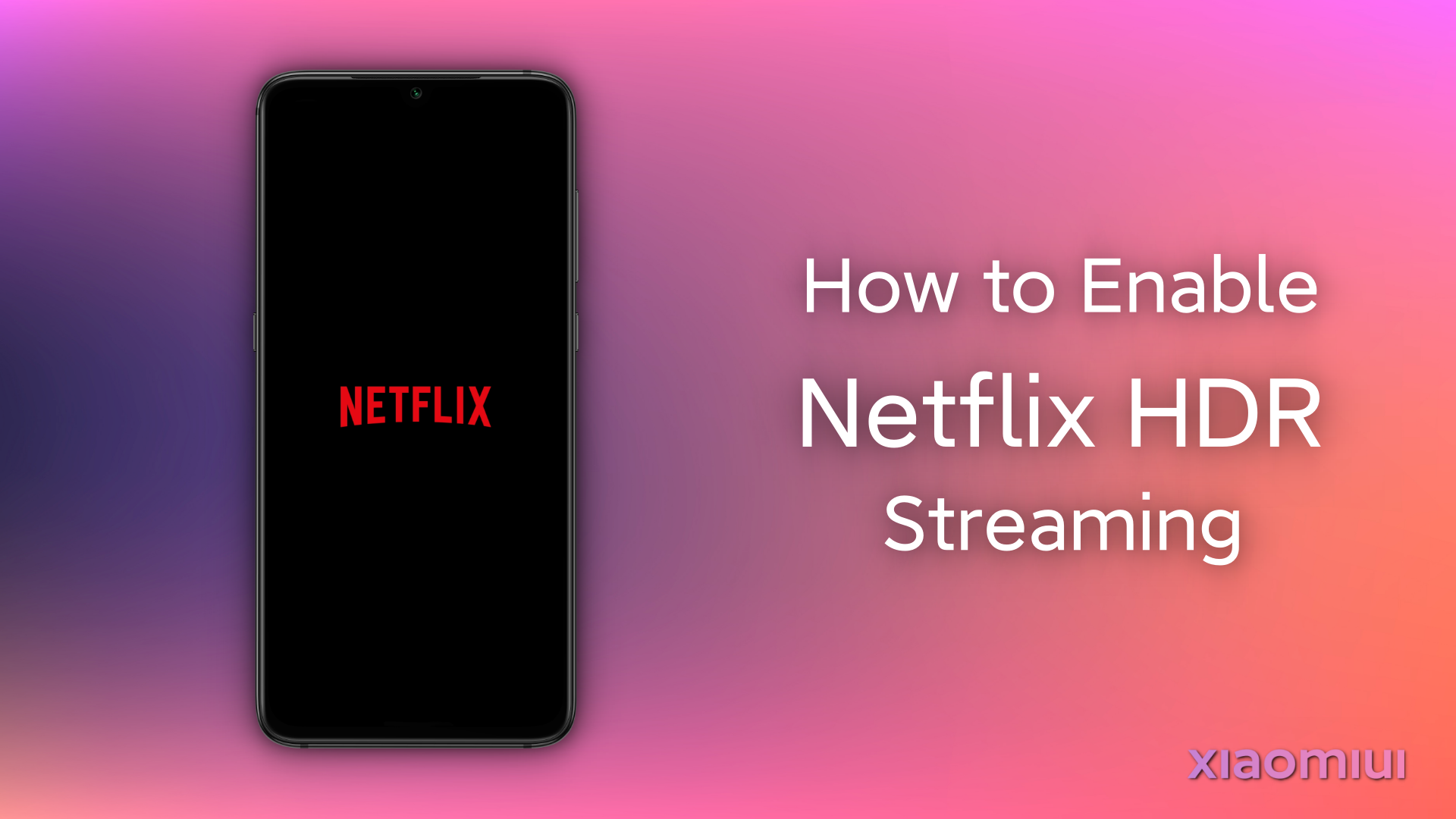Om HDR in Netflix te aktiveer, het jy 2 verskillende maniere. Jy kan 'n Magisk-module daarvoor gebruik of jy kan LSPosed met Pixelify-module gebruik. Ja, jy kan Pixelify-module vir hierdie proses gebruik. Omdat die hoofdoel van Pixelify-module nie is om Google Foto's onbeperk te maak nie. Hierdie module laat jou toe om die geselekteerde toepassings as Pixel-reekse te wys. Elke toestel van Pixel 1 tot Pixel 6 pro is beskikbaar. Pixel 6 Pro sal in hierdie artikel bedrieg word. Kom ons gaan na die stappe.
Vereistes
- Magisk, as jy nie magisk het nie; installeer dit via hierdie artikel.
- LS Gepos, as jy nie LSPosed het nie; installeer dit via hierdie artikel.
Hoe om HDR in Netflix te aktiveer
Jy kan LSPosed of Magisk vir hierdie proses gebruik. Jy sal albei metodes sien. einde van die proses, sal jy HDR in Netflix aktiveer.
Magisk metode
- Laai eers die af Unlocker module. En maak magisk oop. Tik daarna op die modules-oortjie regs onder. Tik dan die “installeer vanaf berging”-knoppie, en kies die afgelaaide module. Dan sal jy 'n paar speletjies en ens in die installasie kieslys sien. Tik net die volume af-knoppie terwyl 1 gekies is, en herlaai dan jou toestel.
- Soos u kan sien, het die Netflix nou HDR10 – HEVC. Maar voordat die module geïnstalleer is, was HDR-kenmerke niks in Netflix-instellings nie.
LSPosed metode
- Maak die LSPosed oop en gaan na die aflaai-oortjie. Hier sal jy baie modules sien. Tik die soekkassie en tik "pixelify". Jy sal "Pixelify GPhotos" module sien. Tik daarop, die gaan na vrystellings-oortjie. Laai dan die APK af en installeer dit.
- Nadat u die APK geïnstalleer het, sal u 'n kennisgewing van die LSPosed-toepassing sien. Tik daarop en aktiveer die module om HDR in Netflix te aktiveer. Moenie vergeet om Netflix uit die toepassinglys te kies nie. Nadat u Netflix gekies het, herlaai u toestel.
Tik op die kennisgewing. Aktiveer die Pixelify-module. Soek vir Netflix in applist en ebanle dit ook. Herbegin jou toestel. - Maak dan die Pixelify-toepassing oop, jy moet sekere instellings verander. Tik op "toestel om te bedrieg"-afdeling en kies Pixel 6 Pro. En deaktiveer "Maak seker dat jy net in Google Foto's bedrieg"-afdeling. As jy dit nie aktiveer nie, sal HDR nie aktief wees nie. Kyk dan na die Netflix, jy sal die toestel sien wat as Pixel 6 Pro bestempel word. En HDR sal aktief wees.
Dis dit! Jy het HDR in Netflix geaktiveer. Jy kan albei metodes gebruik, dit is aan jou. Maar LSPosed metode word aanbeveel. Omdat dit toestelvingerafdruk vir geselekteerde toepassings verander. Maar Magisk module een verander vingerafdruk vir alles. Dit kan iets breek en ineenstort.